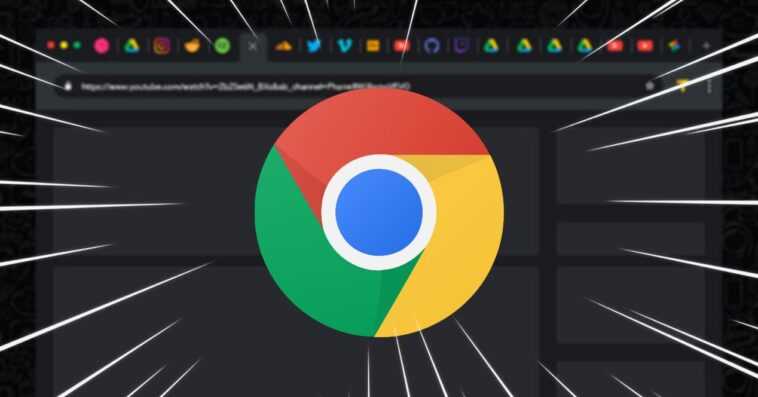L’une des principales critiques de tous les temps de la navigateur google est sa consommation excessive de ressources. Lorsque nous ouvrons le navigateur et commençons à naviguer sur Internet avec, l’utilisation de la mémoire RAM monte en flèche, tout comme l’utilisation du processeur et de l’énergie, ou batterie, que l’ordinateur utilise. Google a tenté plusieurs fois de résoudre ce problème sans succès. Mais, finalement, il semble avoir trouvé la clé.
En décembre dernier, le géant lançait une nouvelle fonctionnalité, baptisée « Memory Saver », destinée à un tout petit groupe d’utilisateurs de son navigateur. Comme son nom l’indique, cette fonction permet au navigateur d’effectuer certaines tâches d’une manière qui consomme beaucoup moins de mémoire RAM et, par conséquent, moins de ressources et d’énergie PC, afin que les utilisateurs puissent naviguer beaucoup mieux.
Initialement, cette fonctionnalité est destinée à la fois aux ordinateurs à faible mémoire RAM et aux ordinateurs portables, où la durée de vie de la batterie est la chose la plus importante. Mais tout utilisateur qui souhaite que Chrome consomme moins peut l’activer sans problème. Ce qu’il fait, en gros, c’est suspendre les onglets qui ne sont pas utilisés, libérant ainsi les ressources qu’ils utilisent de la mémoire. Lorsque nous voulons revenir à une page suspendue, elle est rechargée et nous pouvons la parcourir à nouveau.
En décembre dernier, cette fonctionnalité était exclusivement disponible pour certains utilisateurs de la branche canarienne. Maintenant, Google a considéré que la fonction est suffisamment raffinée pour l’activer sur tous les PC sur lesquels est installé le nouveau Google Chrome 110. Et, bien qu’il soit masqué par défaut, nous expliquerons comment l’activer.
Activer le mode haute efficacité de Chrome
Pour activer cette fonction, la première chose que nous devons faire est d’activer son « drapeau » correspondant. Pour ce faire, nous devons écrire l’adresse suivante dans la barre d’adresse et changer l’option « Par défaut » en « Activé ».
chrome://flags/#high-efficiency-mode-available
De plus, nous pourrons choisir le temps que nous voulons passer jusqu’à ce que les onglets inactifs soient supprimés. Si nous voulons utiliser les valeurs recommandées par Google, nous marquerons la simple option « Activé ».
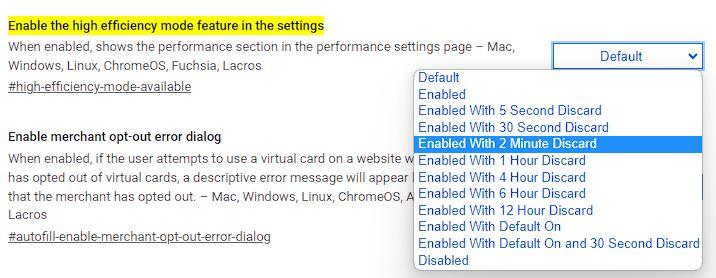
Une fois l’option que nous voulons sélectionnée, l’étape suivante consiste à redémarrer le navigateur pour que les modifications prennent effet. Après le redémarrage, nous pouvons voir une nouvelle entrée dans le menu de configuration appelée « Performance ». À partir de là, nous pourrons activer ou désactiver cette nouvelle fonction de performance Chrome, ainsi que gérer les pages que nous voulons suspendre ou celles que nous voulons toujours activer et ne jamais mettre en suspension.
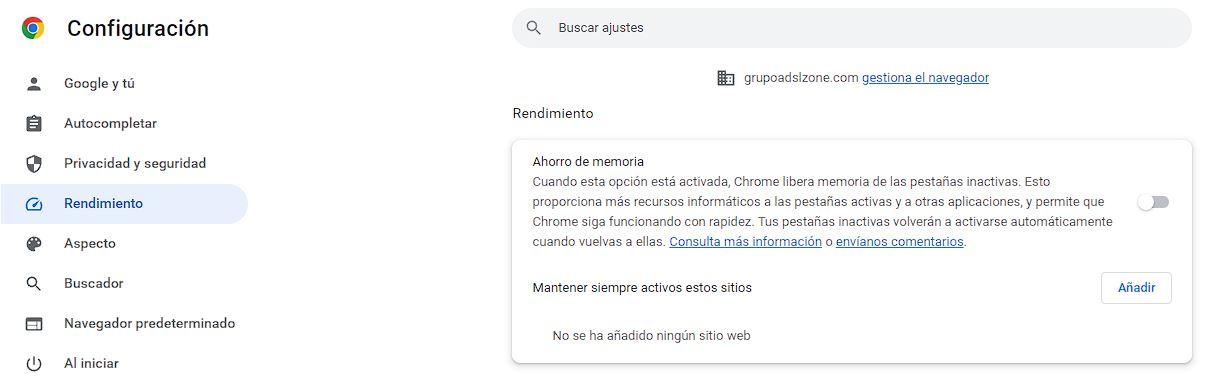
Désormais, lorsque Chrome suspend un site Web et libère son espace, nous pourrons voir un symbole dans la barre d’adresse. Si nous cliquons dessus, nous pouvons voir comment il nous indique que la page a été suspendue car inactive et que Chrome en a profité pour libérer des ressources. Lors de l’ouverture de l’onglet, la page a été rechargée dans le navigateur, nous n’aurons donc aucun problème pour continuer à naviguer.
En plus de cette fonction, nous vous rappelons qu’il existe également un grand nombre d’extensions pour économiser de la RAM et suspendre les onglets.
Cet article vous a plut ? Alors continuons avec ces 20 logiciels indispensables pour votre PC en vidéo :